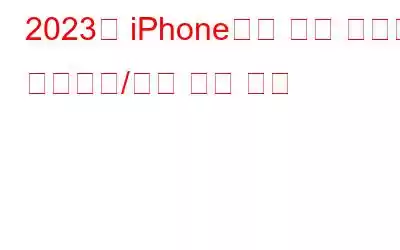전화를 받을 수 없을 때 발신자가 메시지를 남길 수 있는 편리한 기능인 음성메일은 오랫동안 의사소통의 필수 요소였습니다. 그러나 빠르게 변화하는 디지털 시대에 우리 중 일부는 음성 메일이 도움이 되기보다는 번거롭다고 생각할 수도 있습니다. 부재중 전화를 다시 관리하고 의사소통을 관리하려는 iPhone 사용자라면 잘 찾아오셨습니다!
이미지 출처: Tom's Guide
이 블로그 게시물에서는 다양한 방법을 사용하여 iPhone에서 음성 메일을 비활성화하는 방법에 대한 포괄적인 가이드를 다루었습니다. 전화 사용을 간소화하고 싶거나, 불필요한 알림을 제거하고 싶거나, 단순히 연결 상태를 유지하기 위한 대체 수단을 선호하든, 귀하의 선호도에 맞게 음성 메일 설정을 맞춤화하는 단계를 안내해 드리겠습니다.
자세히 알아보겠습니다. !
또한 읽어 보세요: PhoneView를 사용하여 iPhone에서 음성 메일 및 메시지를 추출하는 단계
iPhone에서 음성 메일을 끄는 방법
방법 1: 전화 앱 사용
iPhone에서 음성 메일을 비활성화하는 가장 간단한 방법 중 하나는 전화 앱을 이용하는 것입니다. 수행해야 할 작업은 다음과 같습니다.
1단계: 전화 앱 열기
iPhone 홈 화면에서 '전화' 앱을 찾아 탭하세요. 실행하세요.
2단계: 음성 메일 설정으로 이동
이미지 출처: Digital Trends
전화 인터페이스에는 '즐겨찾기', '최근 항목', '연락처', '음성 메일'과 같은 다양한 옵션이 있습니다. 음성 메일 설정에 액세스하려면 '음성 메일' 탭을 탭하세요.
3단계: 음성 메일 기본 설정 사용자 지정
음성 메일 인터페이스에 음성 메일 메시지 목록 및 여러 음성 메일 옵션. 화면 오른쪽 상단에 있는 '수정' 버튼을 찾아 탭하세요.
4단계: 기존 음성 메일 제거(선택 사항) )
음성 메일을 비활성화하기 전에 지우고 싶은 기존 음성 메일 메시지가 있는 경우 각 메시지 옆에 있는 빨간색 빼기(-) 버튼을 탭하세요. 그런 다음 '삭제' 옵션을 선택하여 기기에서 해당 항목을 제거하세요.
5단계: 음성 메일 기능 비활성화
기존 음성 메일을 삭제한 후 "음성 메일 끄기"라는 옵션이 표시됩니다. iPhone에서 음성 메일을 비활성화하려면 이 옵션을 탭하세요.
6단계: 작업 확인
음성 메일을 끄기로 최종 결정을 요청하는 확인 메시지가 나타납니다. 잠시 시간을 내어 메시지를 주의 깊게 검토하고 음성 메일 비활성화의 의미를 이해하십시오. 선택에 자신이 있다면 '비활성화' 또는 '끄기'를 눌러 확인하세요.
그게 다입니다! 이제 iPhone에서 음성 메일을 성공적으로 비활성화했습니다. 앞으로는 전화를 받을 수 없는 경우 발신자가 전화를 끊거나 이동통신사의 기본 음성 메일 시스템에 연결될 때까지 계속 벨이 울립니다(해당되는 경우). 동일한 단계를 따르고 적절한 옵션을 선택하면 언제든지 음성 메일을 다시 활성화할 수 있다는 점을 기억하십시오.
또한 읽어 보세요: Android 및 iOS용 최고의 Burner 전화번호 앱 8가지
방법 2: 사용 MMI 코드
MMI 코드를 사용하여 iPhone에서 음성 메일을 비활성화하려면 다음 단계를 따르세요.
1단계: iPhone에서 전화 앱을 열고 탐색하세요. 키패드 인터페이스에 연결합니다.
2단계: 키패드를 사용하여 MMI 코드 ##004#을 입력합니다. 추가 공백이나 문자 없이 코드를 정확하게 입력했는지 확인하세요.
이미지 출처: iGeeksBlog
3단계: 통화 버튼을 누르면 입력된 MMI 코드를 사용하여 통화가 시작됩니다.
4단계: MMI 코드를 다이얼한 후 프로세스가 완료될 때까지 기다립니다. 몇 초 정도 걸릴 수 있습니다.
5단계: 음성 메일이 성공적으로 비활성화되었음을 알리는 확인 메시지나 알림이 화면에 표시되는지 확인하세요.
한 번 음성 메일이 비활성화되면 발신자는 더 이상 메시지를 남길 수 없으며, 발신자가 전화를 끊거나 해당되는 경우 이동통신사의 기본 음성 메일 시스템에 도달할 때까지 전화기에서 벨이 계속 울립니다.
MMI 코드 사용 가능 여부와 기능은 이동통신사와 지역에 따라 다를 수 있습니다. 문제가 발생하거나 제공된 MMI 코드가 작동하지 않는 경우 이동통신사의 고객 지원팀에 문의하여 추가 지원을 받는 것이 가장 좋습니다.
또한 읽어 보세요: iPhone 및 iPad에서 동영상을 병합하는 8가지 최고의 앱
방법 3: 서비스 제공업체에 연락하기
그래도 iPhone에서 음성 메일을 비활성화하는 방법이 궁금하십니까? 이 시도. 서비스 제공업체에 연락하려면 해당 서비스 제공업체의 고객 서비스에 문의하는 것이 가장 효과적인 방법입니다. 약간의 시간과 인내가 필요할 수 있지만 이 방법은 직접적이고 안정적인 솔루션을 보장합니다. 나 음성 메일을 비활성화하면 일반적으로 저장된 인사말, 메시지 및 설정이 삭제되는 영구적인 변경이라는 점을 기억하는 것이 중요합니다.
이미지 출처: CNET
Google의 도움으로 이동통신사의 연락처 번호를 찾는 것은 간단한 작업입니다. '연락처 번호' 또는 '고객 서비스'와 같은 키워드와 함께 이동통신사 이름을 검색하면 관련 전화번호를 쉽게 찾을 수 있습니다.
다음은 일부 전화번호의 연락처입니다. 미국에서 가장 인기 있는 서비스 제공업체:
T-Mobile: 1-877-453-1304
Verizon: 1-800-922-0204
AT&T: 1-800-331-0500
Sprint: 888-211-4727
서비스 제공업체에 직접 문의하면 정확하고 최신 정보를 얻을 수 있다는 점을 기억하세요. 귀하의 계정 및 상황에 맞는 날짜 정보를 제공합니다.
방법 4: 음성 메일 받은 편지함 채우기
간단한 방법으로 iPhone의 음성 메일을 무음으로 설정하는 색다른 방법을 알아보세요: 음성 메일 공간 채우기 . 다음 단계에 따라 수신 메시지에 작별을 고하고 커뮤니케이션을 관리하세요.
1단계: 전화 앱을 열고 음성 메일 탭으로 이동하세요.
2단계: 기존 음성 메일 메시지를 듣습니다.
3단계: 다른 사람에게 간단한 음성 메일 메시지를 남겨달라고 요청합니다.
4단계: 해당 메시지를 저장하거나 중요 메시지로 표시하세요.
5단계: 음성사서함 상자가 가득 찰 때까지 더 많은 메시지를 남기도록 하세요.
이미지 출처: Comeware6단계: 새로운 전화를 건 사람은 음성 메일이 가득 찼다는 메시지를 듣게 됩니다.
새 전화를 위한 공간을 마련하기 위해 음성 메일을 주기적으로 지워야 한다는 점을 기억하세요. .
또한 읽어 보세요: iPhone에서 Siri를 ChatGPT로 대체하는 방법
결론이것은 다양한 방법을 사용하여 iPhone에서 음성 메일을 비활성화하는 방법에 대한 가이드를 마무리합니다. 이제 iPhone의 음성 메일을 관리하고 커뮤니케이션 경험을 변화시킬 수 있는 능력을 얻으셨습니다. 음성 메일을 비활성화하는 이러한 방법을 배우면 원하는 대로 장치를 맞춤 설정할 수 있는 가능성의 세계가 열렸습니다.
MMI 코드의 마법을 사용하거나 전화 앱의 기능을 조정할지 선택합니다. 설정을 사용하면 이제 지속적인 음성 메일 메시지를 무음으로 만드는 색다른 방법을 사용할 수 있습니다. 위에 나열된 방법 중 하나를 사용하여 iPhone에서 음성 메일을 중지하고 OV에 자비를 베풀 수 있습니다. 받은편지함이 넘쳐납니다!
이 게시물이 도움이 되었나요? 댓글 창에서 여러분의 생각을 자유롭게 공유해 주세요.
읽기: 9